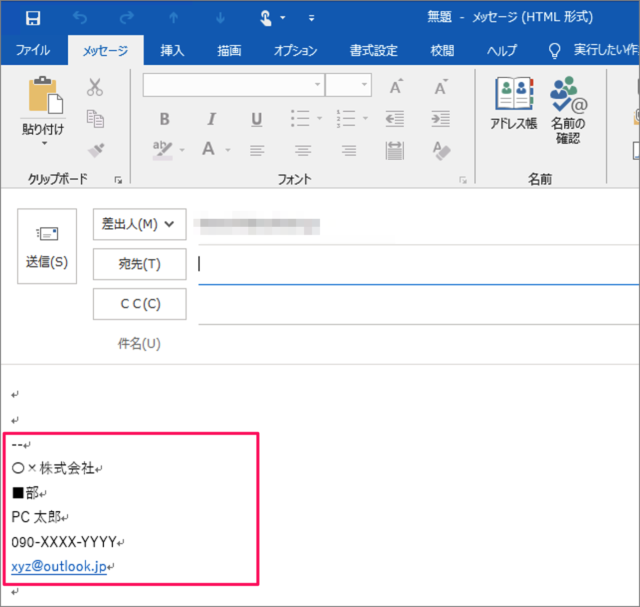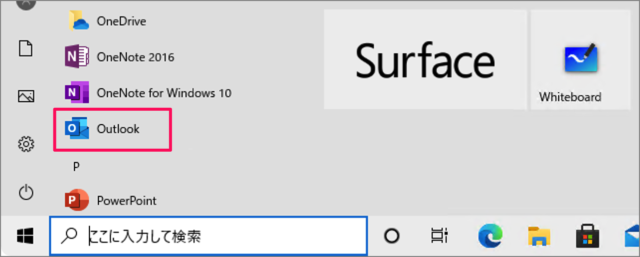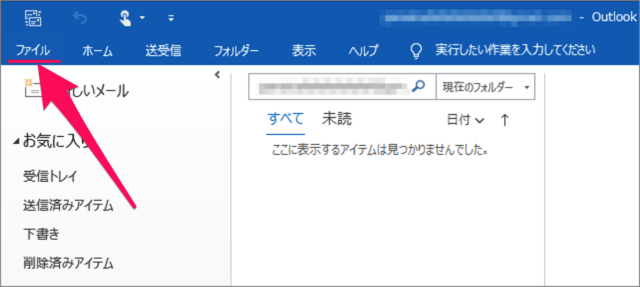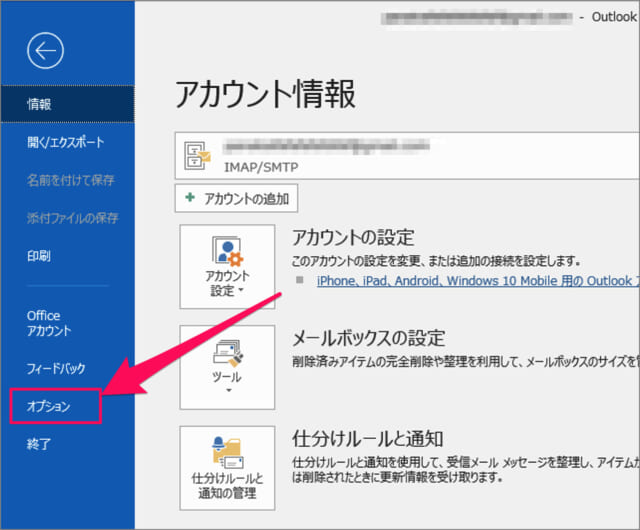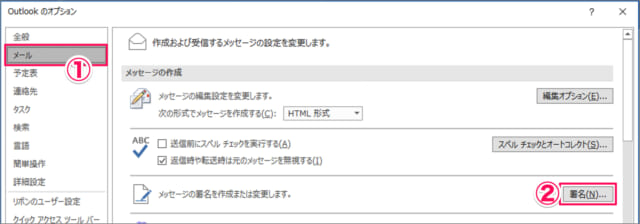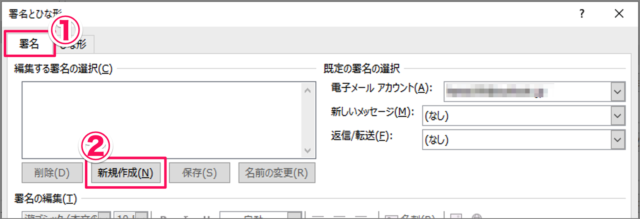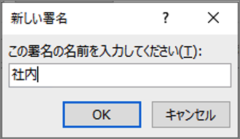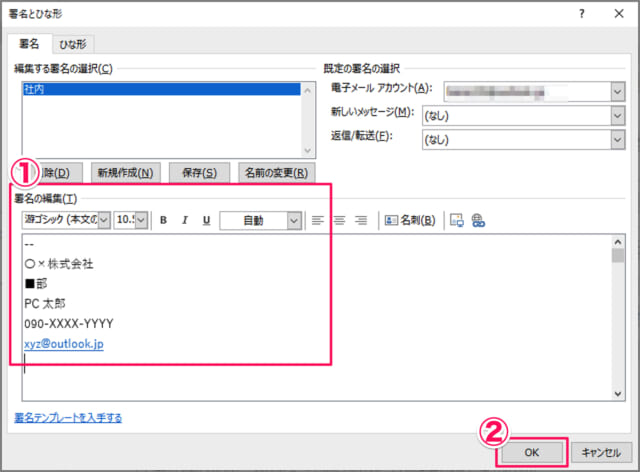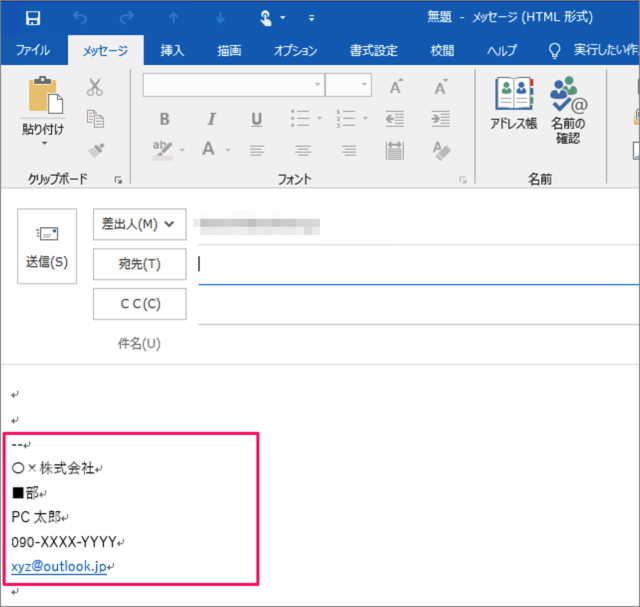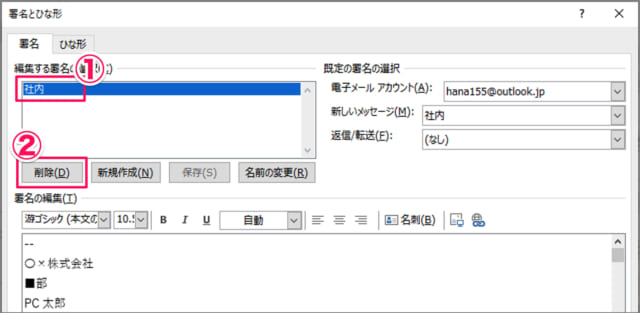目次
Outlookに署名を設定する方法を紹介します。
署名とは、メール本文の末尾に入れるメール送信者の情報のことです。ビジネスメールでは署名として、「氏名」「企業名」「住所」「電話番号」「FAX」などの情報を載せるのが通例となっています。
署名の作成
Outlookには署名を管理する機能が備わっているので、実際に署名を設定してみましょう。
Outlookの起動
スタートメニューから「Outlook」を起動します。
上部メニューの「ファイル」をクリックし
左メニューの「オプション」をクリックします。
Outlookのオプション
Outlookのオプションです。①左メニューの「メール」をクリックし、②「署名」をクリックします。
署名の新規作成
すると、「署名とひな形」というウィンドウが表示されるので、①「署名」タブを選択し、②「新規作成」をクリックしましょう。
署名の名前
「署名の名前」を入力し、「OK」をクリックします。
署名の編集
①「署名を編集」し、②「OK」をクリックしましょう。
これで署名の作成は完了です。
署名の確認
例えば、新規メールを作成すると
このように署名が挿入されていることを確認することができます。
署名の削除
①削除する署名を選択し、②「削除」をクリックします。
すると、「指定した署名を削除しますか?」というポップアップが表示されるので、「はい」をクリックしましょう。
これで署名の削除は完了です。